Создаем металлический текст, футуристический текст в бесплатном уроке фотошопа
Шаг первый Создайте новый документ с размером 1920px на 1080px с разрешением 300ppi. Затем поменяйте цвет фона на #272727
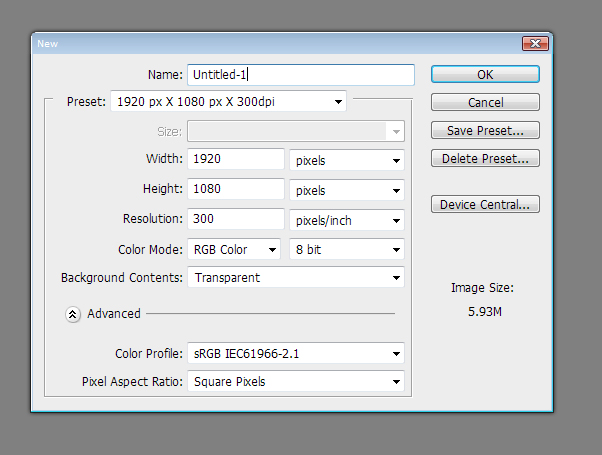
Шаг второй Чтобы добиться поцарапанного фона, я использовал этот комплект кистей. Создайте новый слой и назовите его "Scratches 1", возьмите одну из кистей с черным цветом и кликните один раз, чтобы вся кисть покрывала весь документ. Затем продублируйте слой Ctrl+J и назовите его "Scratches 2". Инвертируйте его с помощью Ctrl+I и измените прозрачность на 50%. Передвиньте слой "Scratches 2" на 1 пиксель вниз и 1 пиксель направо.

Шаг третий Напишите текст по вашему выбору и поместите его по центру документа. Я использовал шрифт Acens размером 65pt.

Шаг четвертый Примените стили слоя как на картинке ниже.
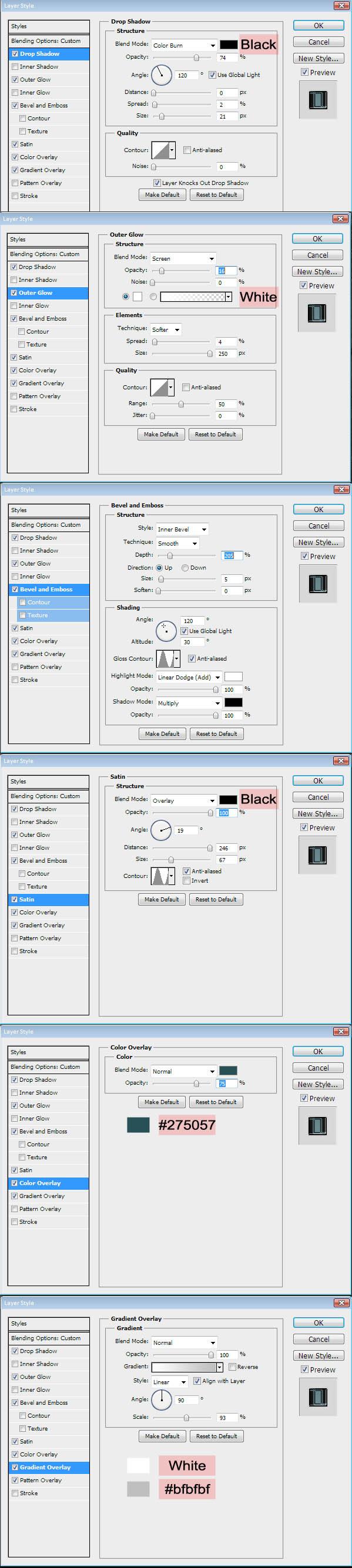

Шаг пятый Добавим царапин тексту. Я использовал стандартные кисти Фотошопа: Dune Grass и Grass brush.
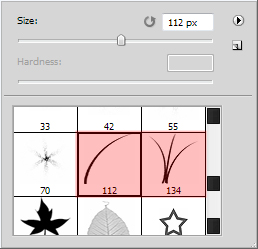
Создайте новый слой и назовите его "Metal Scratches". Поставьте непрозрачность 50%. Примените следующие настройки слоя.

После этого удерживайте Ctrl и кликните на иконку слоя с текстом. Добавьте царапин к нему. Не волнуйтесь, если выходит криво, мы поправим это позже.

Шаг шестой После того как вы создали металлические царапины и довольны видом, давайте начнем удалять излишки царапин. Как вы видите на картинке ниже, присутствуют царапины в темных и светлых частях. Это делает картинку нереальной. У вас все еще должен быть выделен слой и с помощью Ластика размером в 10px и жесткостью 0%.

Шаг седьмой Добавим немного неона. Выберите Shape Tool (U) и Rounded Rectangle. Поставьте радиус угла 2px и нарисуйте прямоугольник где-нибудь внутри текста. Удостоверьтесь, что размер фигуры не больше, чем половина ширины текста.

Примените следующие стили слоя. Затем просто скопируйте слой и разместите его на других буквах.

Шаг восьмой Добавим немного гранджа. Создайте новый слой поверх слоев с неоном и назовите его "Grunge" и поменяйте режим смешивания на Overlay. Выберите кисть, которая, на ваш взгляд, будет подходящей для грандж-эффекта. Я использовал стандартную акварельную кисть Фотошопа. После этого поставьте цвет переднего фона черным и задний фон серым. Теперь идите в Filter> Noise> Add Noise, 10%, Gaussian, Monochromatic Noise.

Шаг девятый Добавим винты. Мы должны создать свою кисть с винтом. Создайте новый слой и нарисуйте черный круг. Скопируйте фигуру и сузьте ее, поменяйте цвет на серый. Теперь скопируйте слой и переверните его на 90 градусов. Объедините эти три слоя и выделите его. Затем идите в Edit> Define Brush Preset. Назовите новую кисть Screw Head.
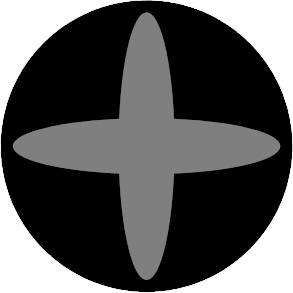
Шаг десятый Создайте новый слой и назовите его "Screws". Примените следующие настройки.

Выберите созданную кисть размером в 10px и нарисуйте винтики на тексте.

Получим:

уроке фотошоп, уроки фотошопа, урок Photoshop
Компания Tineco показала свои новейшие разработки в сфере умной бытовой техники на международной выставке…


